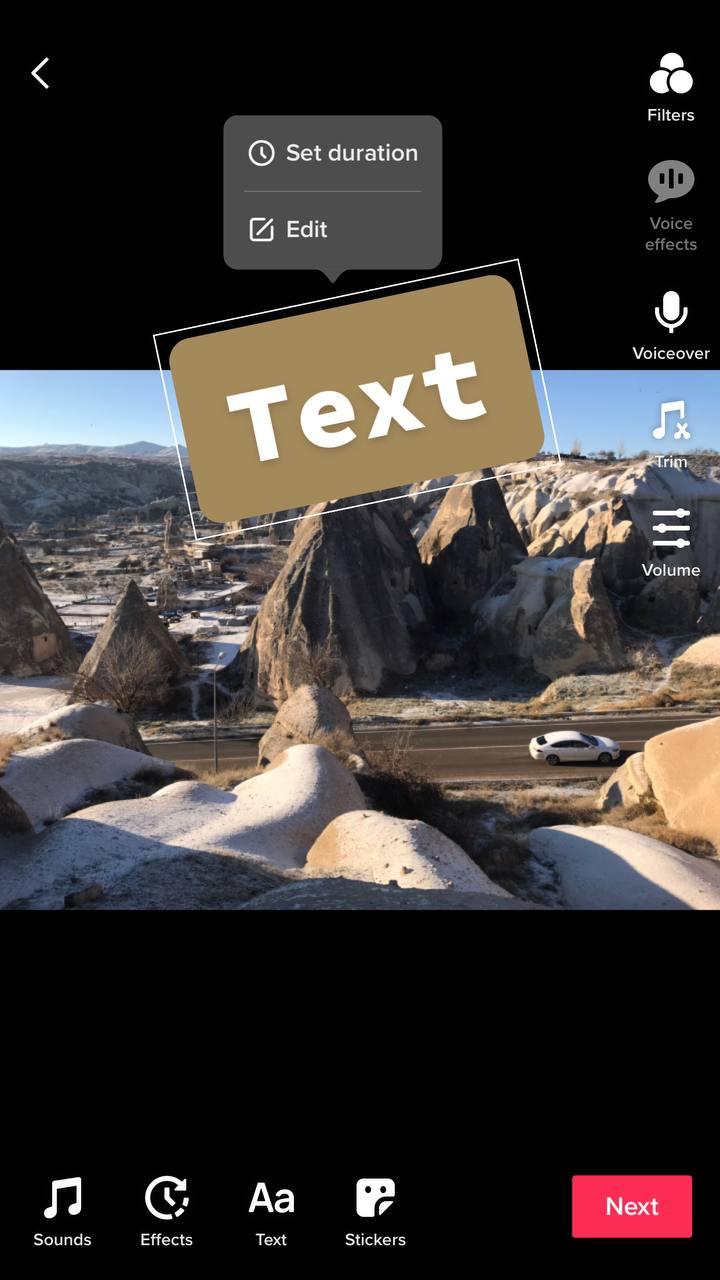วิธีเพิ่มข้อความลงในวิดีโอ TikTok
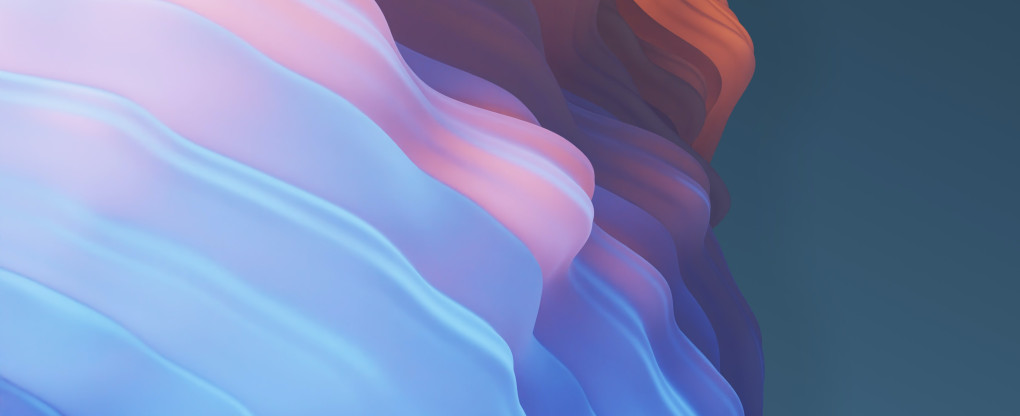
TikTok เป็นโซเชียลเน็ตเวิร์กยอดนิยมตัวใหม่ที่สร้างโดยนักพัฒนาในประเทศจีน องค์ประกอบสำคัญที่ทำให้ได้รับความนิยมคือรูปแบบวิดีโอสั้นและเทรนด์ที่กระตุ้นให้ผู้คนมีส่วนร่วมและสร้างเนื้อหาของตนเอง คุณสามารถเพิ่มฟิลเตอร์ เพลงประกอบ และเพิ่มข้อความลงในคลิปวิดีโอ TikTok ของคุณได้
มีให้บริการในกว่า 150 ประเทศและมีผู้ใช้ 1 พันล้านคนในปี 2565 ซึ่งคิดเป็น 1/8 ของประชากรโลก แอปนี้ได้รับคะแนน 1.2 ล้านคะแนน โดยเฉลี่ยอยู่ที่ 4.7 ดาวเฉพาะใน AppStore ดังนั้นผู้คนจึงเพลิดเพลินกับแอปนี้ที่กลายเป็นปรากฏการณ์ทางวัฒนธรรมไปแล้ว
แอปนี้เปิดตัวในปี 2560 และในช่วงแรกใช้เพื่อความสนุกสนาน แฟชั่น สไตล์ กีฬา และไลฟ์สไตล์เป็นหลัก ปัจจุบันมีการใช้เพื่อธุรกิจและการศึกษาอย่างเข้มข้น ในบทความนี้ คุณจะรู้วิธีเพิ่มข้อความใน TikTok เพื่อเพิ่มคุณค่าให้กับข้อความที่คุณพูด
เหตุใดจึงต้องเพิ่มข้อความลงในวิดีโอ TikTok
วิดีโอ TikTok ส่วนใหญ่ทำงานได้ดีโดยไม่มีข้อความใดๆ อย่างไรก็ตาม หากคุณกำลังสร้างเนื้อหาเพื่อการศึกษา การเพิ่มข้อความถือเป็นเรื่องจำเป็น และนี่คือเหตุผล มาตรา 508 ของ Federal Electronic and Information Technology กำหนดให้ผู้ที่มีความบกพร่องทางการได้ยินสามารถเข้าถึงเนื้อหาของคุณได้ รวมถึงผู้ที่มีความบกพร่องทางการได้ยิน ดังนั้น หากคุณจริงจังกับการใช้ TikTok เพื่อวัตถุประสงค์ทางธุรกิจ องค์กร และการศึกษา ขั้นตอนในการเพิ่มข้อความใน TikTok จึงกลายเป็นสิ่งจำเป็น
นอกจากนี้ยังช่วยผู้ที่ชอบใช้โทรศัพท์ในโหมดเงียบอีกด้วย ตามรายงานทางสังคมศาสตร์: ถึง เวลาสำหรับการดีท็อกซ์แบบดิจิทัล เกือบครึ่งหนึ่งของผู้ตอบแบบสอบถาม (44,4%) ใช้โทรศัพท์ในโหมดเงียบ มีความเกี่ยวข้องอย่างมากกับนักเรียน ผู้คนที่ทำงานในพื้นที่สำนักงาน และหมวดหมู่ทางสังคมอื่นๆ ที่เคารพมาตรการในการต่อสู้กับมลภาวะทางเสียงและสิ่งรบกวนสมาธิ
วิธีใส่ข้อความบน TikTok
TikTok มีคุณสมบัติในตัวเพื่อเพิ่มข้อความลงในวิดีโอของคุณ มีแบบอักษร สี การจัดตำแหน่ง พื้นหลังแบบสีหรือโปร่งใสที่แตกต่างกัน
ขั้นตอนที่ 1: สร้างวิดีโอ
สร้างวิดีโอใหม่โดยกดบันทึก หรือเลือกวิดีโอหรือรูปภาพเก่าโดยคลิกปุ่มอัปโหลด
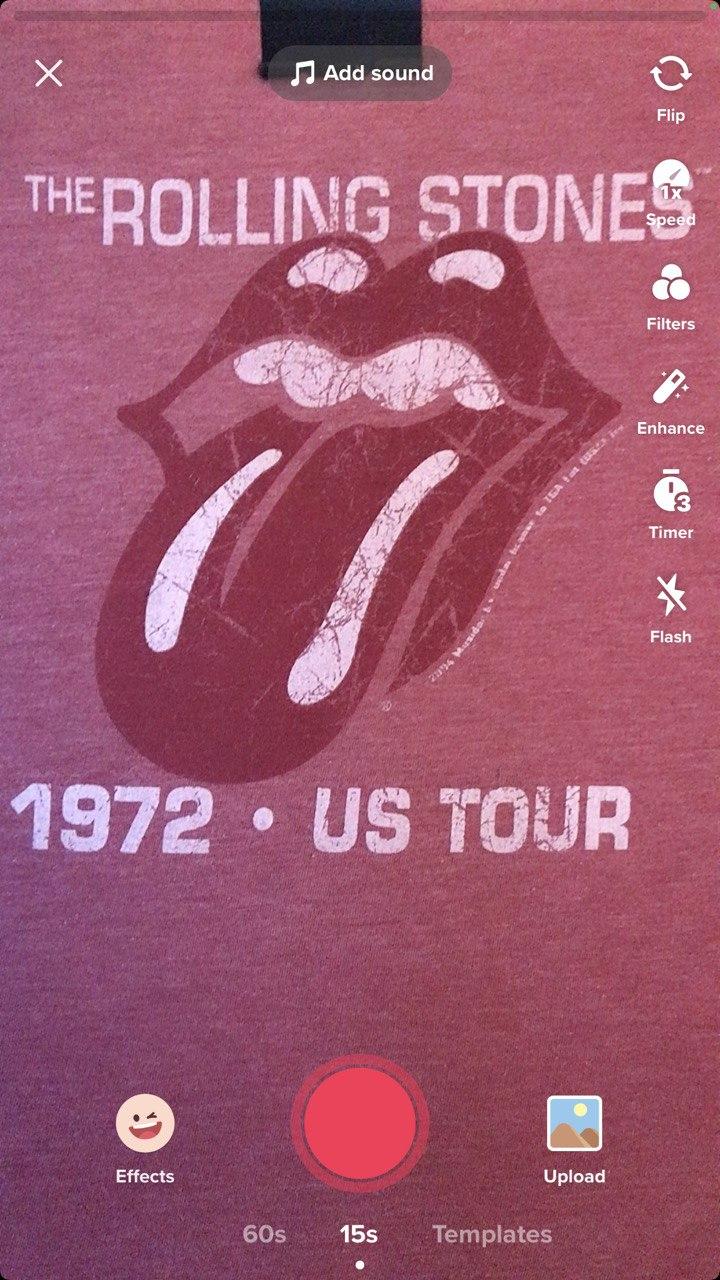
ขั้นตอนที่ 2: เพิ่มข้อความ
คลิกที่ปุ่มข้อความด้านล่างเพื่อเปิดโปรแกรมแก้ไขข้อความ ตัวเลือกอื่นๆ ที่ใช้บ่อย ได้แก่ เสียง การพากย์เสียง และการปรับระดับเสียง
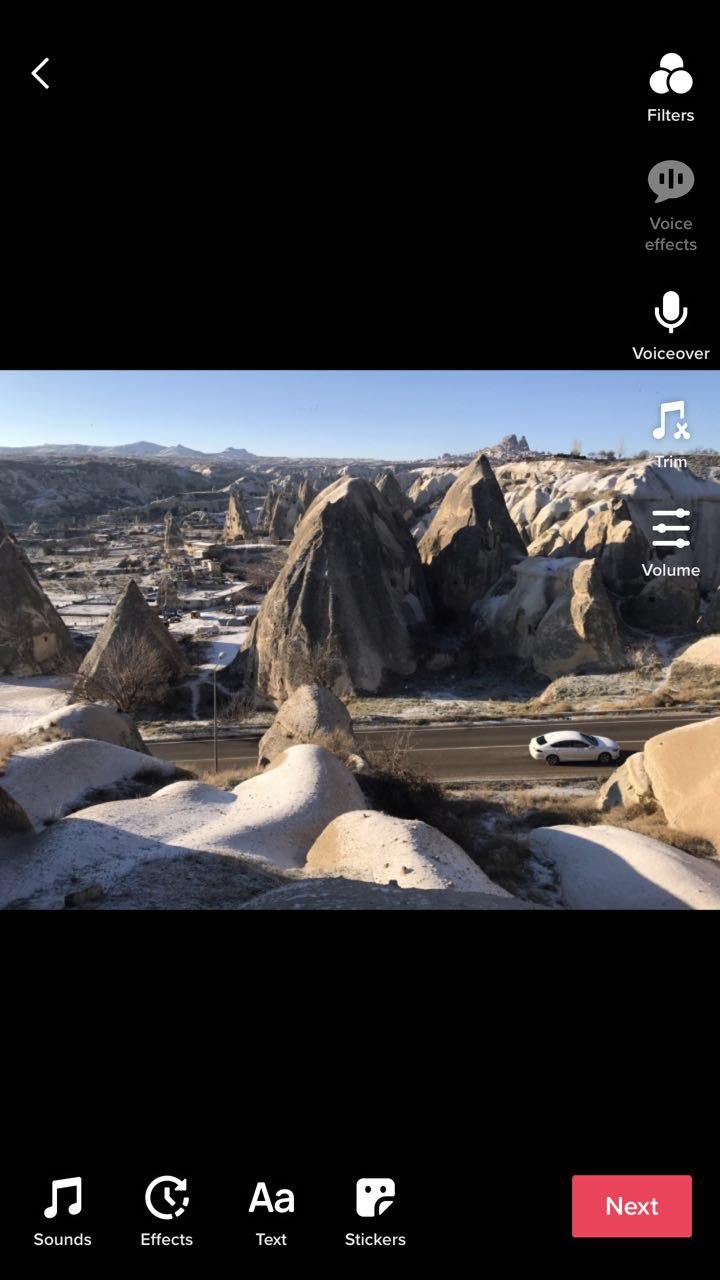
ขั้นตอนที่ 3: แก้ไขข้อความ
พิมพ์ข้อความของคุณ
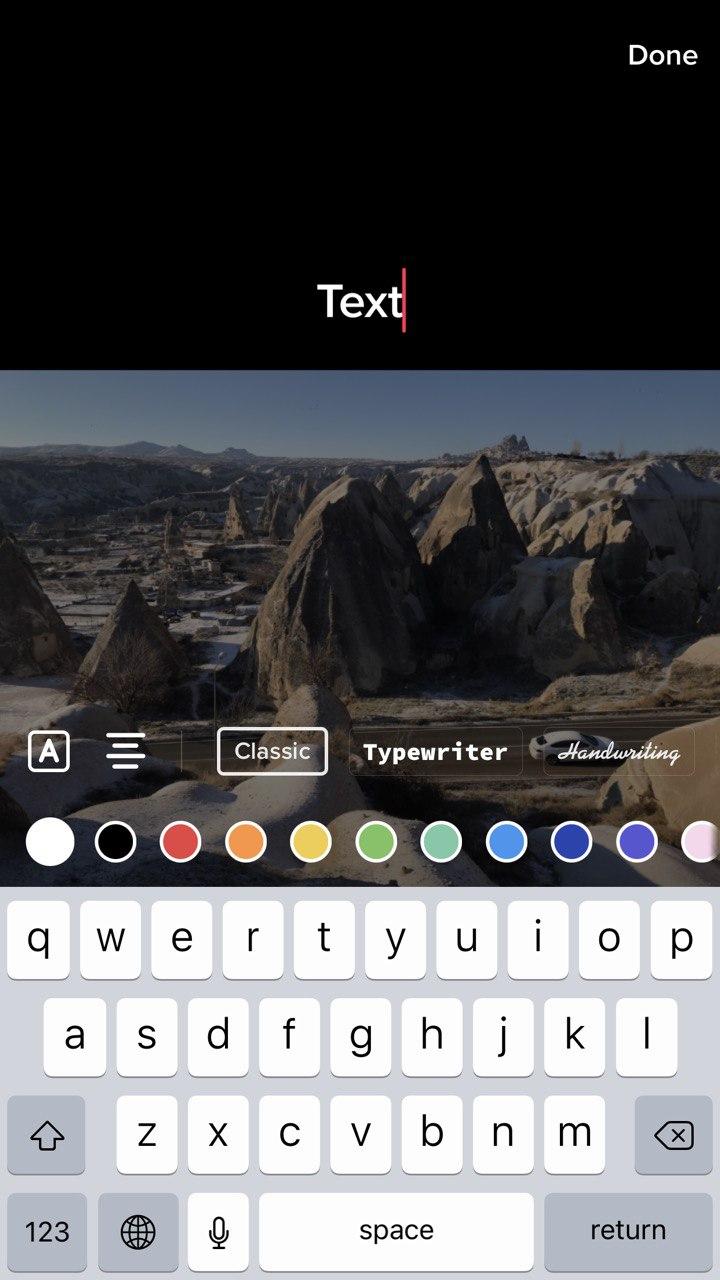
ขั้นตอนที่ 4: ปรับรูปลักษณ์
เลือกเส้นขีดข้อความหรือรูปแบบพื้นหลัง (ค่าเริ่มต้นคือปิด) การจัดตำแหน่ง (ซ้าย กลาง ขวา) และแบบอักษร ด้านล่าง คุณสามารถแตะตัวเลือกสีเพื่อเลือกสีข้อความหรือพื้นหลังที่เหมาะสมได้ คลิกเสร็จสิ้นเมื่อคุณพร้อม โปรดทราบว่าคุณจะสามารถกลับไปที่โหมดแก้ไขได้โดยการแตะที่ข้อความของคุณ 
ขั้นตอนที่ 5: ตำแหน่ง
เมื่อคุณออกจากโหมดแก้ไข คุณสามารถลากข้อความไปรอบๆ เพิ่มขนาด และหมุนด้วยมัลติทัชและลากได้
สร้างคำบรรยายข้อความเพิ่มเติมหากต้องการ หรือคุณสามารถลากข้อความของคุณไปไว้เหนือไอคอนถังขยะด้านบนที่ปรากฏขึ้นขณะลาก มันจะลบข้อความ เมื่อคุณพอใจกับผลลัพธ์แล้ว คลิกถัดไป
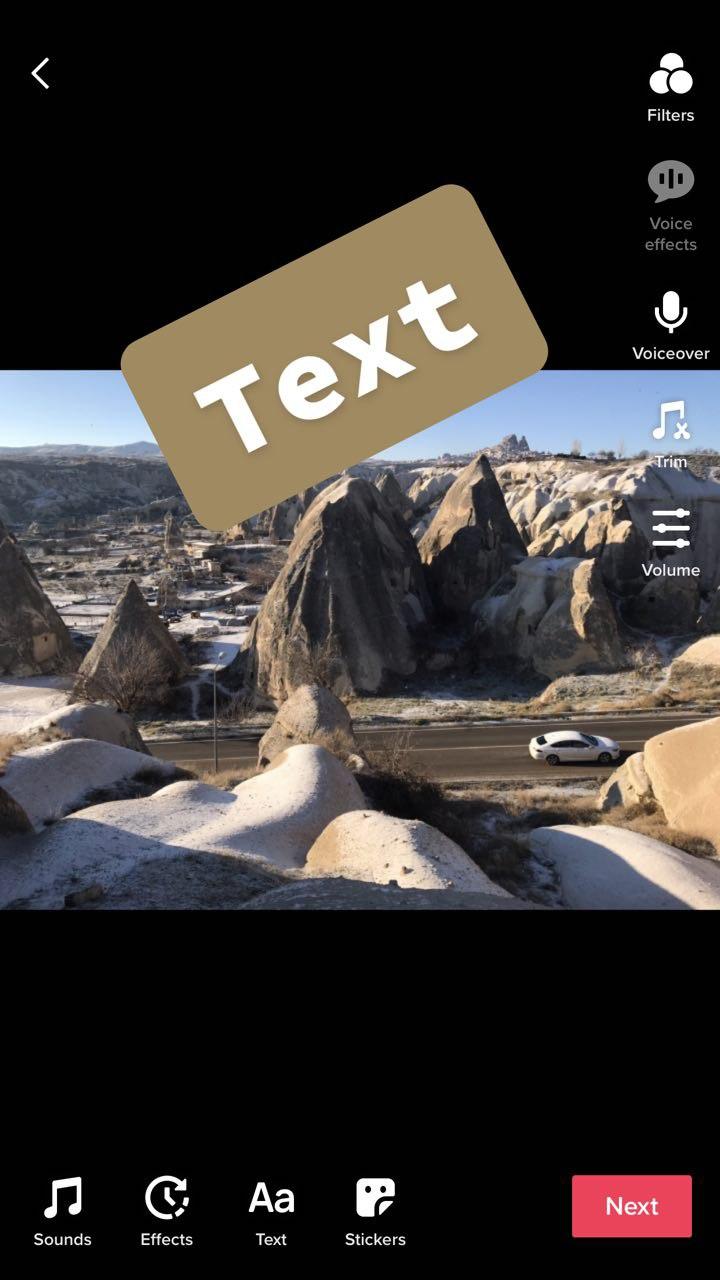
ขั้นตอนที่ 5: เผยแพร่
เมื่อทุกอย่างได้รับการตั้งค่าแล้ว คุณสามารถเผยแพร่ TikTok ของคุณด้วยข้อความได้
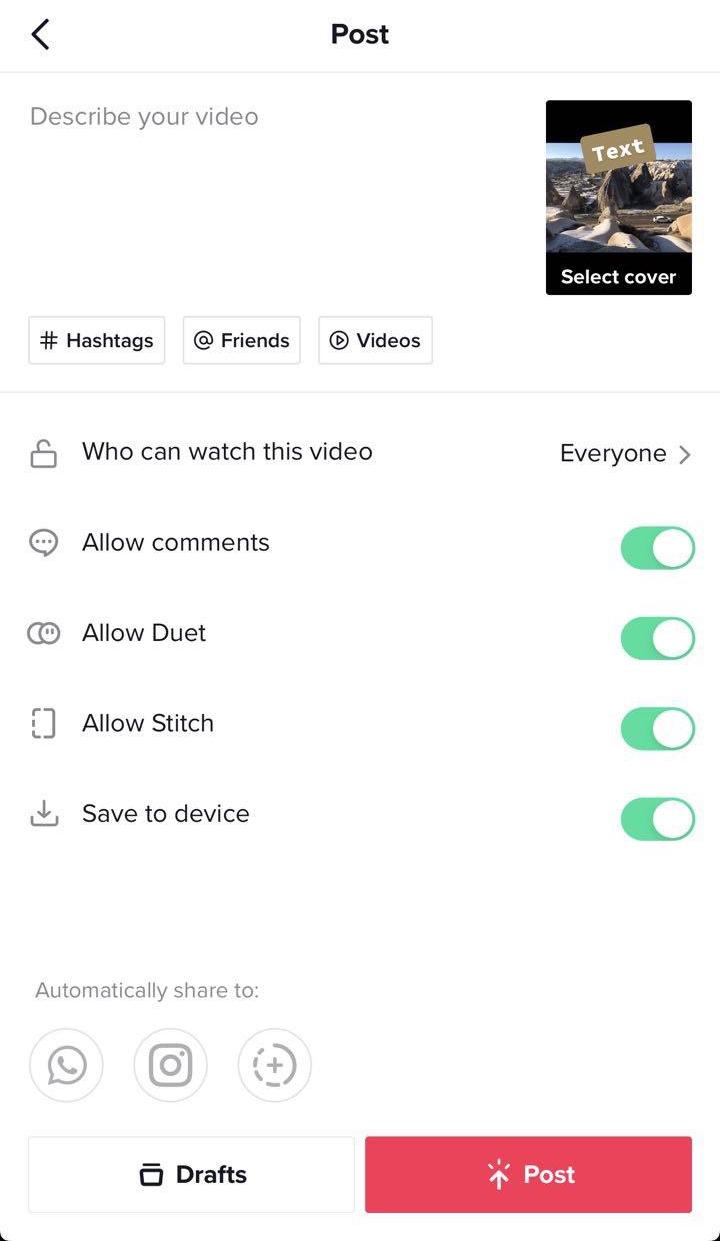
เครื่องมือแก้ไขข้อความ TikTok
เครื่องมือแก้ไขข้อความใน TikTok นำเสนอเครื่องมือที่หลากหลายเพื่อจัดการลักษณะที่ปรากฏของข้อความของคุณ คุณสามารถทำให้มันมีเอกลักษณ์และโดดเด่นได้อย่างง่ายดาย แต่เราขอแนะนำว่าอย่าใช้แบบอักษรและสีที่หรูหรา เว้นแต่ว่าจะเข้ากับคลิปของคุณโดยเฉพาะ การกดเอฟเฟกต์มากเกินไปอาจทำให้ข้อความอ่านยากขึ้น
สไตล์พื้นหลังข้อความ
คุณเพิ่มโครงร่างข้อความหรือพื้นหลังได้ด้วยตัวเลือกนี้ เมื่อใส่สีให้กับข้อความ ตัวอักษรใดตัวหนึ่งก็จะไม่มีพื้นหลังหรือพื้นหลังเป็นสี
สไตล์พื้นหลังข้อความ
การจัดตำแหน่งจะจัดกึ่งกลางตามค่าเริ่มต้น อย่างไรก็ตาม เมื่อคุณต้องการเขียนย่อหน้า การเลือกการจัดชิดซ้ายถือเป็นเรื่องดี ใช้การจัดตำแหน่งทางด้านขวาสำหรับแบบอักษรจากขวาไปซ้าย หรือเพื่อสร้างความแตกต่างกับข้อความที่จัดชิดซ้าย
Font Face อะไรให้เลือกสำหรับ TikTok
คุณสามารถเลือกจากสี่แบบอักษร หากคุณต้องการใช้แบบอักษรเพิ่มเติม คุณจะต้องใช้เครื่องมือของบุคคลที่สามเพื่อแก้ไขคลิปวิดีโอ TikTok ของคุณก่อนที่จะเผยแพร่
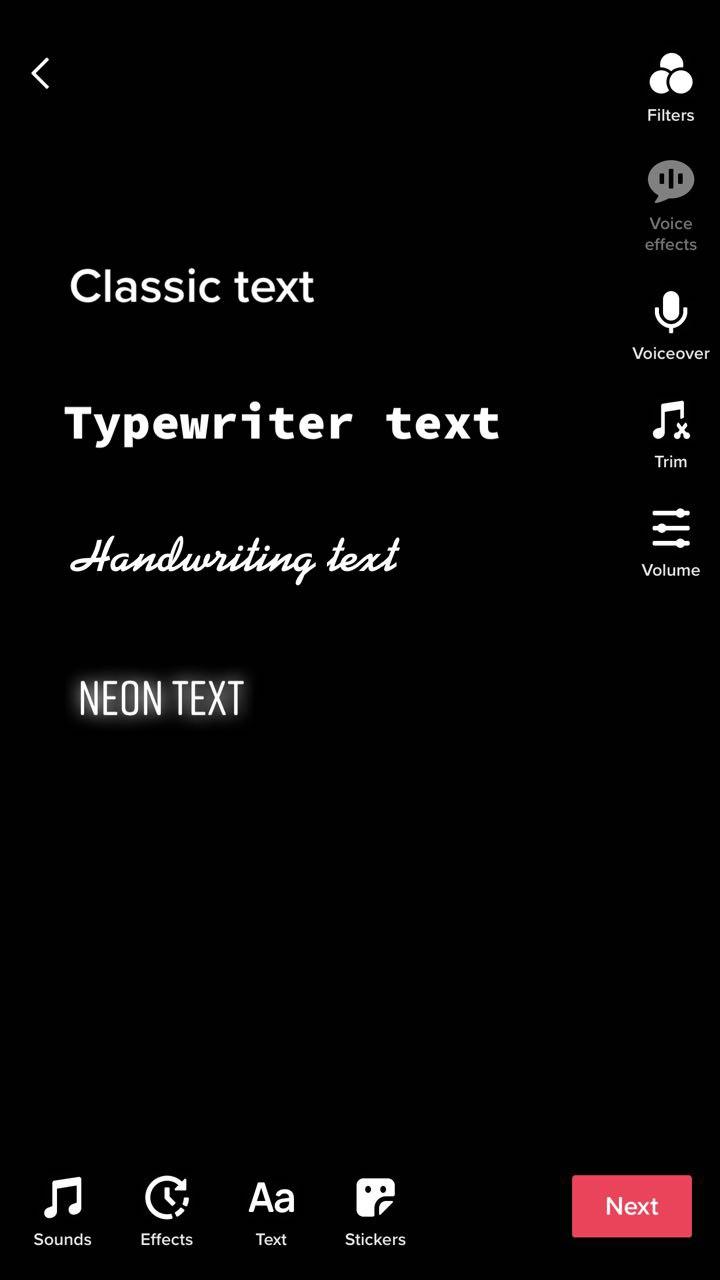
คลาสสิค
นี่คือข้อความซานเซอริฟสไตล์เฮลเวติกาแบบดั้งเดิม ใช้สำหรับย่อหน้า วลี คำบรรยาย ฯลฯ แบบอักษรนี้อ่านง่ายและรวดเร็ว
เครื่องพิมพ์ดีด
นี่คือข้อความเซอริฟที่เว้นระยะเท่ากัน หากคุณมีตัวอย่างโค้ดหรือสมการทางคณิตศาสตร์ ให้ใช้แบบอักษรนี้เพื่อให้อักขระทั้งหมดอยู่ในแนวเดียวกันอย่างสมบูรณ์
การเขียนด้วยลายมือ
นี่คือแบบอักษรตัวเอียงที่เลียนแบบข้อความที่เขียนด้วยลายมือ ผู้คนใช้เพื่อแสดงความคิด วลีที่พูด หรือข้อความในรูปแบบจดหมายหรือไดอารี่
นีออน
เช่นเดียวกับคลาสสิก นี่เป็นแบบอักษร sans-serif ที่ใช้ตัวพิมพ์ใหญ่ทั้งหมด เหมาะอย่างยิ่งกับวลีที่มีผลกระทบสั้นๆ ที่ดูคล้ายกับชื่อร้านค้าหรือส่วนหัวในหนังสือที่มีสไตล์
วิธีแก้ไขการกำหนดเวลาข้อความใน TikTok
TikTok ไม่เพียงแต่ให้คุณใส่ข้อความลงในคลิปวิดีโอทั้งหมดของคุณเท่านั้น แต่คุณยังสามารถเลือกช่วงเวลาของข้อความได้อีกด้วย ตัวอย่างเช่น คุณสามารถเพิ่มคำบรรยายลงในคำพูดของคุณที่สอดคล้องกับเสียงได้
ทำตามคำแนะนำด้านบนเกี่ยวกับวิธีเพิ่มข้อความลงใน TikTok ของคุณก่อนที่คุณจะแก้ไขรูปลักษณ์และเวลา
ขั้นตอนที่ 1: เข้าสู่โหมดกำหนดระยะเวลา
เมื่อคุณสร้างและแก้ไขกล่องข้อความและก่อนที่จะเผยแพร่ คุณสามารถแก้ไขเวลาที่ข้อความควรแสดงได้ แตะที่ข้อความของคุณแล้วเลือกตั้งระยะเวลา
ขั้นตอนที่ 2: ระยะเวลาการแสดงข้อความ
กำหนดระยะเวลาการแสดงข้อความโดยการลากที่จับบนไทม์ไลน์ คุณสามารถคลิกปุ่มเล่นเพื่อดูตัวอย่างว่าจะเป็นอย่างไร หากทุกอย่างเรียบร้อยดี ให้แตะเครื่องหมายถูกที่มุมขวาล่าง
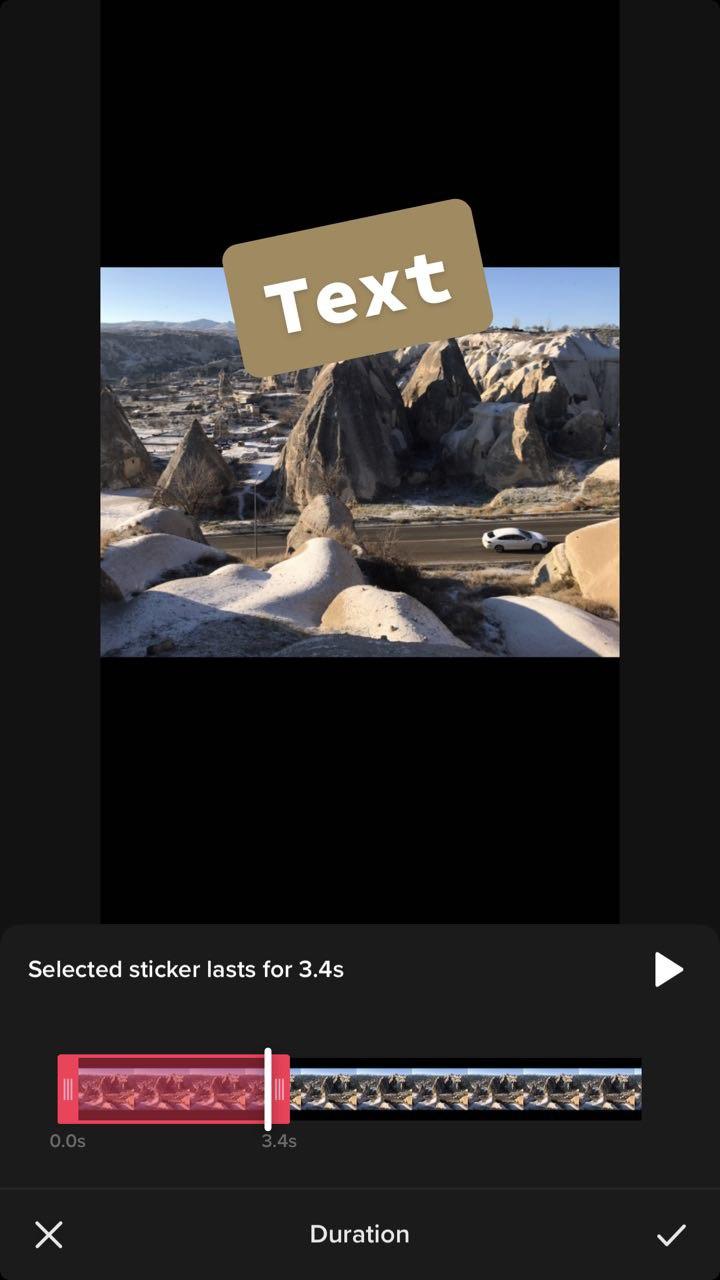
ขั้นตอนที่ 3: เผยแพร่
เมื่อคุณแก้ไขระยะเวลาของการแสดงข้อความเสร็จแล้ว ให้เผยแพร่วิดีโอ TikTok ของคุณได้เลย หรือคุณสามารถเพิ่มกล่องข้อความและปรับระยะเวลาได้เช่นกัน การเปลี่ยนแปลงระยะเวลามีความเป็นอิสระ
วิธีเพิ่มข้อความ TikTok ด้วยเครื่องมือของบุคคลที่สาม
อย่างที่คุณเห็น TikTok มีเครื่องมือพื้นฐานสำหรับการแก้ไขข้อความในแอป คุณสามารถเลือกจากแบบอักษรสี่แบบ เปลี่ยนสี เพิ่มพื้นหลังข้อความ และแม้แต่เปลี่ยนจังหวะเวลาของข้อความที่จะแสดง
อย่างไรก็ตาม หากคุณต้องการก้าวต่อไป คุณจะต้องใช้เครื่องมือของบุคคลที่สามในการแก้ไขวิดีโอของคุณ
ขั้นตอนที่ 1: บันทึกวิดีโอ TikTok
ขั้นแรก คุณต้องบันทึกวิดีโอ TikTok ของคุณเพื่อการแก้ไขในภายหลังในเครื่องมือภายนอก
ขั้นตอนที่ 2: เปิดไฟล์เพื่อแก้ไข
ไปที่ https://online-video-cutter.com/add-text-to-video โดยใช้โทรศัพท์มือถือหรือคอมพิวเตอร์ คลิกเปิดไฟล์แล้วค้นหาคลิป TikTok ที่คุณบันทึกไว้
ขั้นตอนที่ 4: เพิ่มข้อความ
คลิกที่ปุ่มเพิ่มข้อความและพิมพ์คำที่คุณต้องการ
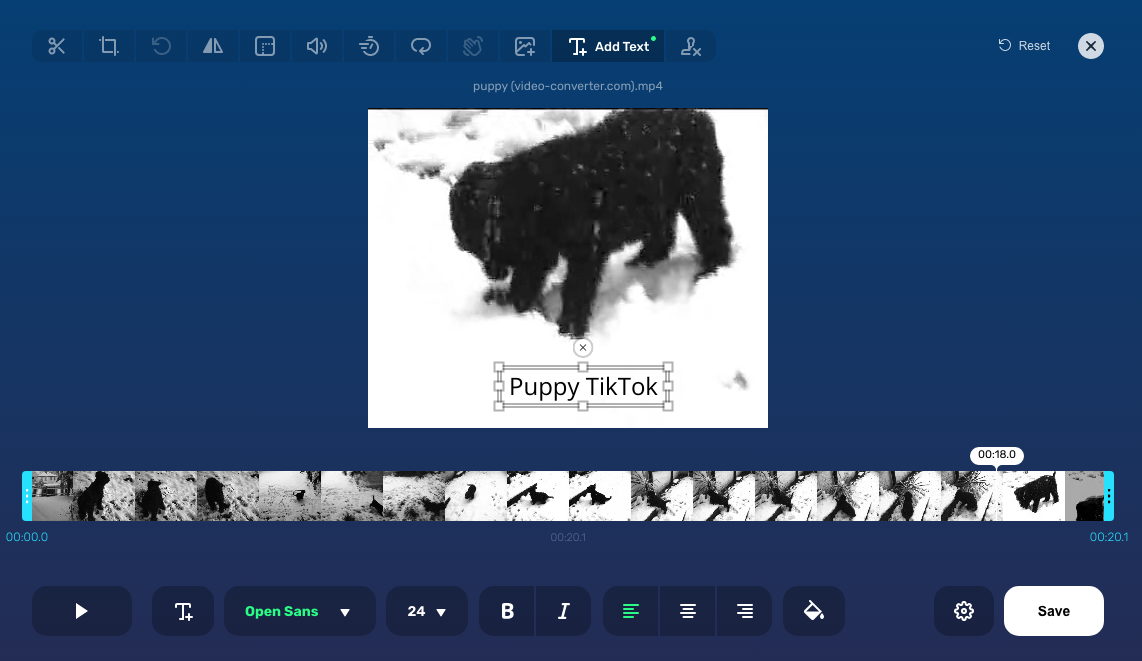
ขั้นตอนที่ 5: ปรับแต่งใบหน้าข้อความ
คุณสามารถเปลี่ยนขนาดตัวอักษรได้เหมือนกับในแอปพลิเคชันประมวลผลคำทั่วไป ซึ่งสะดวกกว่าวิธีในตัวของ TikTok เมื่อเพิ่มหลายย่อหน้า นอกจากนี้คุณยังสามารถเปลี่ยนลักษณะแบบอักษร การจัดตำแหน่ง และสีได้อีกด้วย
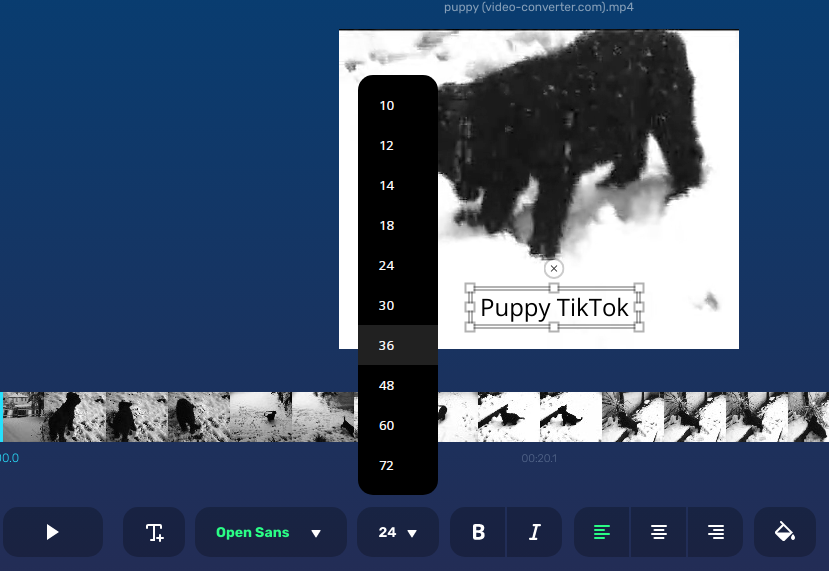
ขั้นตอนที่ 6: เผยแพร่
เมื่อคุณเพิ่มและแก้ไขข้อความเสร็จแล้ว คุณสามารถเผยแพร่ได้โดยคลิกบันทึก นอกจากนี้คุณยังสามารถคลิกที่ไอคอนรูปเฟืองและเปลี่ยนรูปแบบไฟล์เอาต์พุตได้ เราขอแนะนำให้ติดกับ MP4
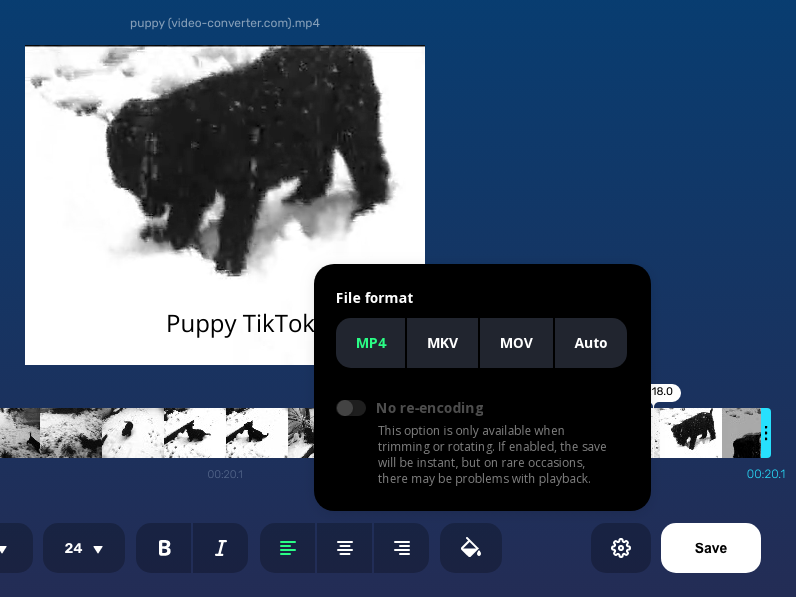
หลังจากที่คุณเผยแพร่วิดีโอด้วยแอปแก้ไขข้อความวิดีโอออนไลน์แล้ว คุณสามารถดาวน์โหลดลงในหน่วยความจำของโทรศัพท์ได้ หลังจากนั้นเมื่อเปิดแอพ TikTok ให้คลิกปุ่มอัพโหลด
คำสุดท้าย
ปฏิกิริยาต่อ TikTok อาจเป็นที่ถกเถียงกัน ข้อเท็จจริงบอกว่าแอปนี้ยังคงอยู่และจะเป็นแพลตฟอร์มการศึกษาอันดับ 1 ถัดไปที่คุณสามารถปรับแต่งฟีดและโปรโมตผลิตภัณฑ์ หลักสูตร รวมถึงแชร์เคล็ดลับและคำแนะนำในอุตสาหกรรมของคุณ
TikTok มีเครื่องมือพื้นฐานสำหรับการเพิ่มข้อความ แต่ไม่ได้ออกแบบมาเพื่อรองรับแบบอักษรจำนวนมากและคุณสมบัติการประมวลผลคำแบบดั้งเดิมที่ทำให้การทำงานกับข้อความรวดเร็วและง่ายดาย โชคดีที่มีเครื่องมือฟรีของบุคคลที่สาม เช่น เพิ่มข้อความลงในวิดีโอ ที่ช่วยให้คุณก้าวไปอีกขั้นด้วยการสร้างเนื้อหาสื่อสมบูรณ์ที่ไม่ซ้ำใครด้วยข้อความมาตรฐานที่ถ่ายทอดแนวคิดของคุณต่อผู้ชมแม้จะไม่ได้เปิดเสียงก็ตาม
คำถามที่พบบ่อย
คุณสามารถเพิ่มข้อความใน TikTok หลังจากโพสต์ได้หรือไม่
ใช่ คุณสามารถดาวน์โหลดวิดีโอ TikTok โดยใช้บริการหรือแอพใดก็ได้ที่ทำเช่นนั้นและใส่ข้อความทับวิดีโอเหล่านี้ คุณสามารถใช้ TikTok กับตัวเลือกการแก้ไขข้อความหรือเครื่องมือของบุคคลที่สามได้
วิธีเพิ่มข้อความลงในภาพขนาดย่อของ TikTok
ในขั้นตอนการเผยแพร่ ซึ่งคุณเลือกตำแหน่งที่จะรีโพสต์วิดีโอ TikTok ของคุณและเขียนคำบรรยาย ให้คลิก เลือกหน้าปก ที่นั่น คุณจะสามารถเลือกกรอบที่คุณต้องการใช้เป็นปกคลิปของคุณได้ และคลิกเพิ่มข้อความที่จะปรากฏเหนือภาพหน้าปกของคุณ
วิธีเพิ่มข้อความในการเปลี่ยน TikTok
นี่เป็นข้อจำกัดอีกประการหนึ่งของ TikTok คุณไม่สามารถเพิ่มข้อความที่ครอบคลุมหลายส่วนของคลิป TikTok ของคุณได้ วิธีแก้ปัญหาคือการใช้เครื่องมือออนไลน์เพื่อเพิ่มข้อความบนวิดีโอแล้วเพิ่มลงใน TikTok จากที่เก็บข้อมูลในโทรศัพท์ของคุณ